Este artigo é a continuação da nossa série em curso sobre Ferramentas Principais do Linux. Nesta série, vamos apresentar-lhe as ferramentas de código aberto mais famosas para sistemas Linux.
Com o aumento do uso de arquivos no formato de documento portátil (PDF) na Internet para livros online e outros documentos relacionados, ter um visualizador/leitor de PDF é muito importante em distribuições Linux de desktop.
Há vários visualizadores/leitores de PDF que se podem utilizar no Linux e todos oferecem funcionalidades básicas e avançadas relacionadas.
Neste artigo, vamos analisar 10 visualizadores/leitores de PDF importantes que podem ajudá-lo ao lidar com arquivos PDF em sistemas Linux.
1. Okular
Okular é um visualizador de documentos universal que também é um software livre desenvolvido pela KDE que roda em Linux, Windows, Mac OSX e muitos outros sistemas semelhantes ao Unix.
Ele suporta vários formatos de documentos, incluindo PDF, XPS, ePub, CHM, Postscript e muitos outros, com as seguintes características:
- Modelo 3D embutido.
- Renderização de subpixel.
- Ferramenta de seleção de tabela.
- Formas geométricas.
- Adição de caixas de texto e carimbos.
- Copiar imagens para a área de transferência.
- Lupa e muito mais.
Para instalar o leitor de PDF Okular no Linux, execute:
$ sudo apt install okular [On Debian, Ubuntu and Mint] $ sudo yum install okular [On RHEL/CentOS/Fedora and Rocky/AlmaLinux] $ sudo emerge -a sys-apps/okular [On Gentoo Linux] $ sudo apk add okular [On Alpine Linux] $ sudo pacman -S okular [On Arch Linux] $ sudo zypper install okular [On OpenSUSE]
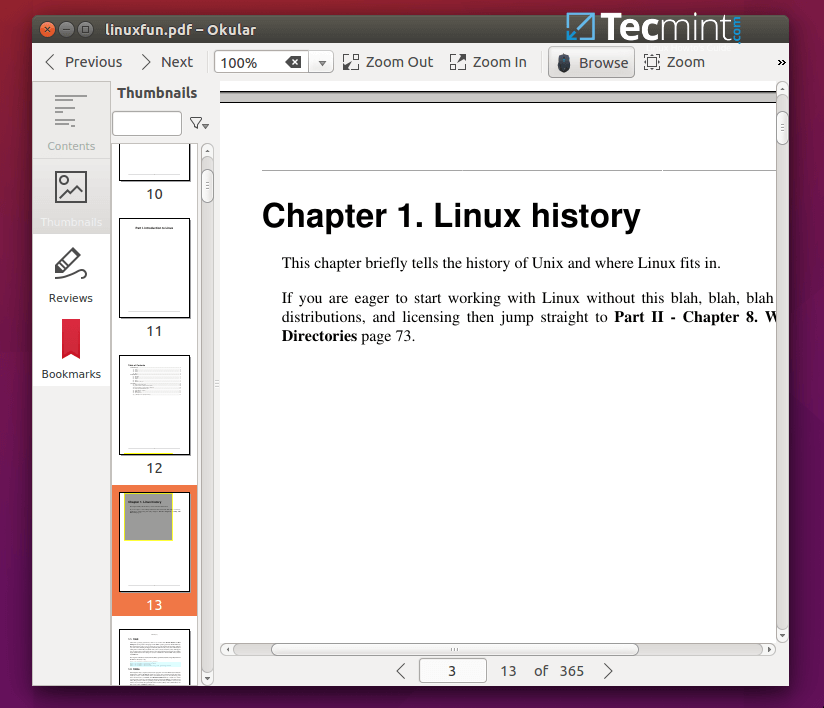
2. Evince
Evince é um visualizador de documentos leve que vem como padrão no ambiente de desktop Gnome. Ele suporta formatos de documento como PDF, Postscript, Tiff, XPS, DjVu, DVI, e muitos outros.
Ele possui recursos como:
- Ferramenta de busca.
- Miniaturas de página para fácil referência.
- Índices de documentos.
- Impressão de documentos.
- Visualização de documentos criptografados.
Para instalar o leitor de PDF Evince no Linux, execute:
$ sudo apt install evince [On Debian, Ubuntu and Mint] $ sudo yum install evince [On RHEL/CentOS/Fedora and Rocky/AlmaLinux] $ sudo emerge -a sys-apps/evince [On Gentoo Linux] $ sudo apk add evince [On Alpine Linux] $ sudo pacman -S evince [On Arch Linux] $ sudo zypper install evince [On OpenSUSE]
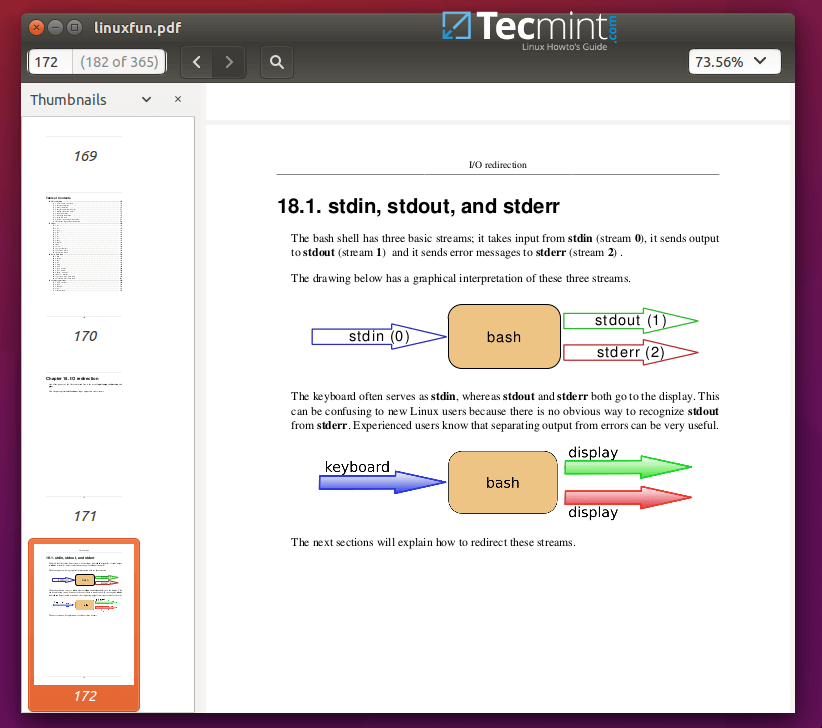
3. Foxit Reader
Foxit é um leitor de PDF seguro, rápido e pequeno, conhecido por sua velocidade e interface amigável. Ele oferece ferramentas avançadas de anotação, recursos de segurança e integração móvel, tornando-o uma escolha preferida para muitos profissionais e usuários casuais.
É rico em recursos, incluindo:
- Interface de usuário intuitiva.
- Suporte para digitalização de documentos em PDF.
- Permite visualização compartilhada de documentos.
- Ferramentas de comentários.
- Adicionar/verificar assinaturas digitais e muito mais.
Para instalar o Foxit Reader em sistemas Linux, você precisa baixar o arquivo de arquivo Foxit e executá-lo conforme mostrado.
$ cd /tmp $ gzip -d FoxitReader.enu.setup*.run.tar.gz OR $ tar -xvf FoxitReader.enu.setup*.run.tar.gz $ ./FoxitReader.enu.setup*.run
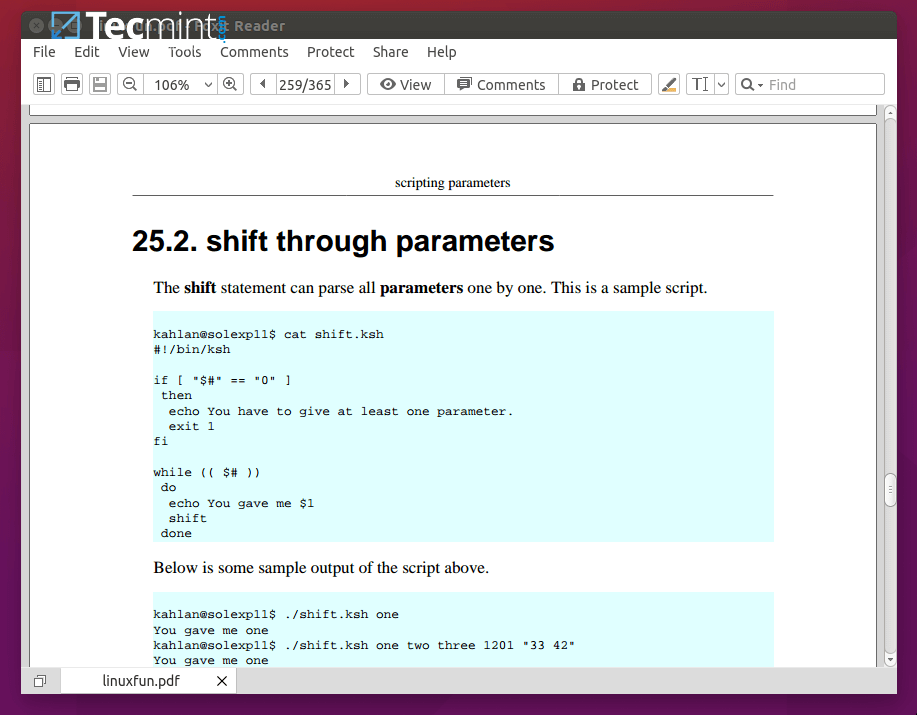
4. Firefox (PDF.js)
PDF.js é um visualizador de PDF de uso geral baseado na web construído com HTML5, e é um projeto de código aberto e impulsionado pela comunidade apoiado pelos Laboratórios Mozilla.
Para instalar o PDF.js em sistemas Linux, siga as instruções abaixo:
$ git clone git://github.com/mozilla/pdf.js.git $ cd pdf.js $ npm install -g gulp-cli $ npm install $ gulp server
e então você pode abrir
http://localhost:8888/web/viewer.html
5. XpdfReader
XpdfReader é um visualizador de PDF antigo e de código aberto para o sistema X Windows que é suportado no Linux e em outros sistemas operacionais semelhantes ao Unix. Ele inclui adicionalmente um extrator de texto, conversor de PDF para PostScript, e muitos outros utilitários.
Tem uma interface antiga, portanto, os usuários que se importam muito com gráficos agradáveis podem não gostar tanto de usá-lo.
Para instalar o leitor de PDF XpdfReader no Linux, execute:
$ sudo apt install xpdf [On Debian, Ubuntu and Mint] $ sudo yum install xpdf [On RHEL/CentOS/Fedora and Rocky/AlmaLinux] $ sudo emerge -a sys-apps/xpdf [On Gentoo Linux] $ sudo apk add xpdf [On Alpine Linux] $ sudo pacman -S xpdf [On Arch Linux] $ sudo zypper install xpdf [On OpenSUSE]
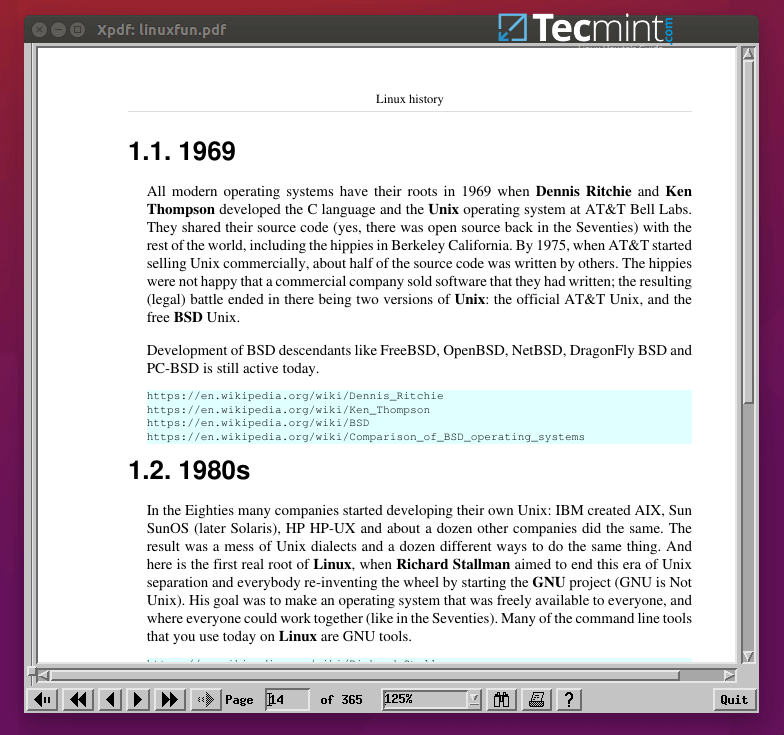
6. GNU GV
GNU GV é um visualizador antigo de documentos PDF e PostScript que funciona em uma exibição X fornecendo uma interface gráfica para o interpretador Ghostscript.
É uma derivação melhorada do Ghostview desenvolvido por Timothy O. Theisen, que foi originalmente desenvolvido por Johannes Plass. Também possui uma interface gráfica antiga.
Para instalar o leitor de PDF GNU GV no Linux, execute:
$ sudo apt install gv [On Debian, Ubuntu and Mint] $ sudo yum install gv [On RHEL/CentOS/Fedora and Rocky/AlmaLinux] $ sudo emerge -a sys-apps/gv [On Gentoo Linux] $ sudo apk add gv [On Alpine Linux] $ sudo pacman -S gv [On Arch Linux] $ sudo zypper install gv [On OpenSUSE]
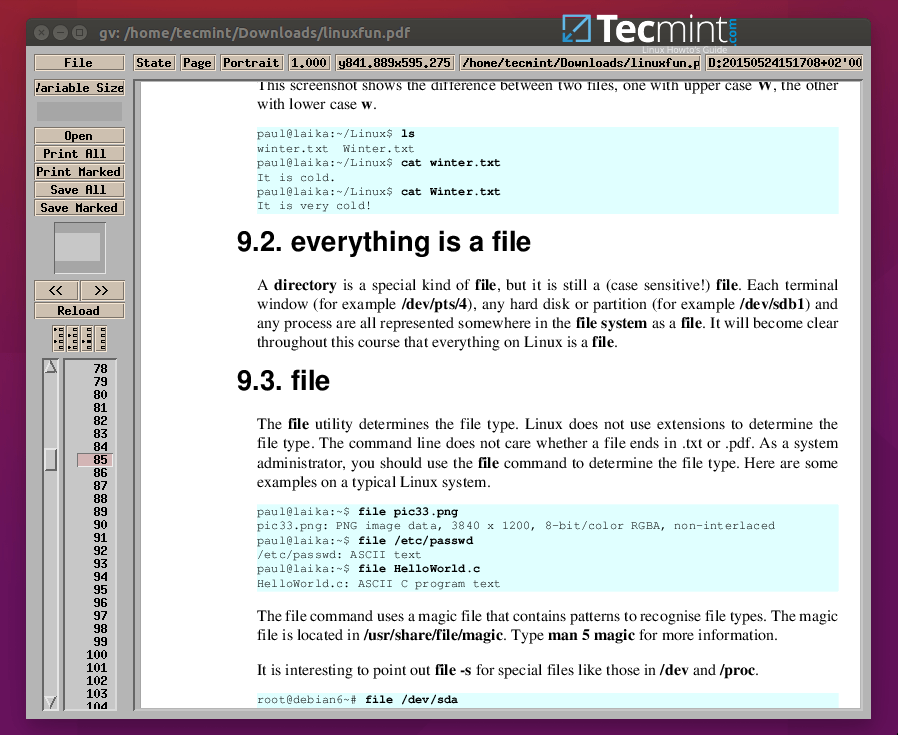
7. Mupdf
Mupdf é um visualizador de PDF e XPS gratuito, pequeno, leve, rápido e completo. É altamente extensível devido à sua natureza modular.
A handful of its notable features include:
- Suporta um renderizador gráfico anti-aliasing de alta qualidade.
- Suporta PDF 1.7 com transparência, criptografia, hiperlinks, anotações, pesquisa e muito mais.
- Lê documentos XPS e OpenXPS.
- Escrito de forma modular para suportar recursos adicionais.
- Importante, também pode lidar bem com PDFs codificados com GBK chinês.
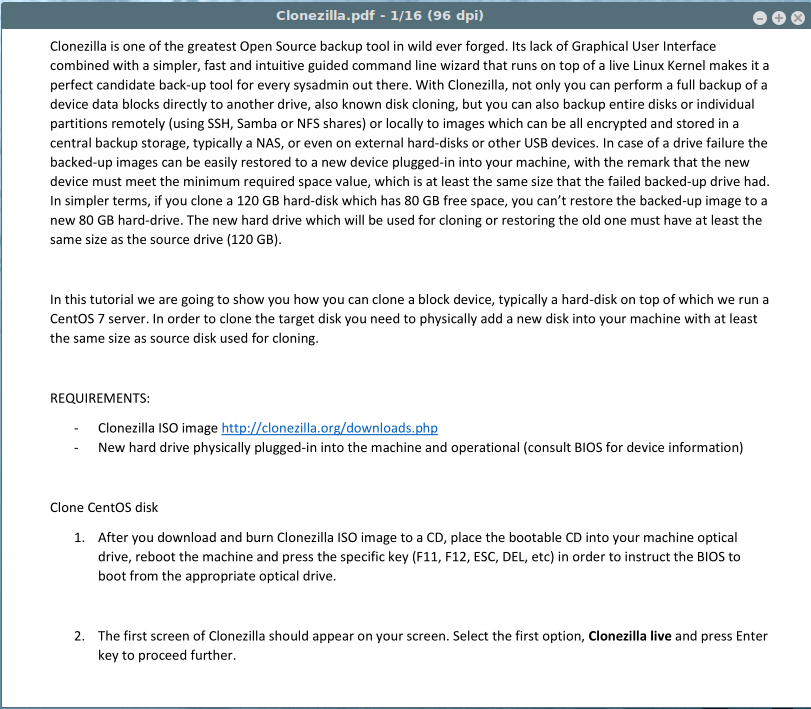
8. Qpdfview
qpdfview é um visualizador de documentos em guias para Linux que usa o Poppler para suporte a PDF. Também suporta outros formatos de documento, incluindo PS e DjVu.
Abaixo está uma lista de seus recursos e componentes:
- Usa o toolkit Qt para interfaces.
- Usa o CUPS para fins de impressão.
- Suporta propriedades de contorno e painéis de miniaturas.
- Suporta funções de escala, rotação e ajuste.
- Também suporta visualização em tela cheia e de apresentação.
- Permite a pesquisa de texto.
- Suporta barras de ferramentas configuráveis.
- Suporta atalhos de teclado configuráveis e muitos outros.
Para instalar o leitor de PDF Qpdfview no Linux, execute:
$ sudo apt install qpdfview [On Debian, Ubuntu and Mint] $ sudo yum install qpdfview [On RHEL/CentOS/Fedora and Rocky/AlmaLinux] $ sudo emerge -a sys-apps/qpdfview [On Gentoo Linux] $ sudo apk add qpdfview [On Alpine Linux] $ sudo pacman -S qpdfview [On Arch Linux] $ sudo zypper install qpdfview [On OpenSUSE]
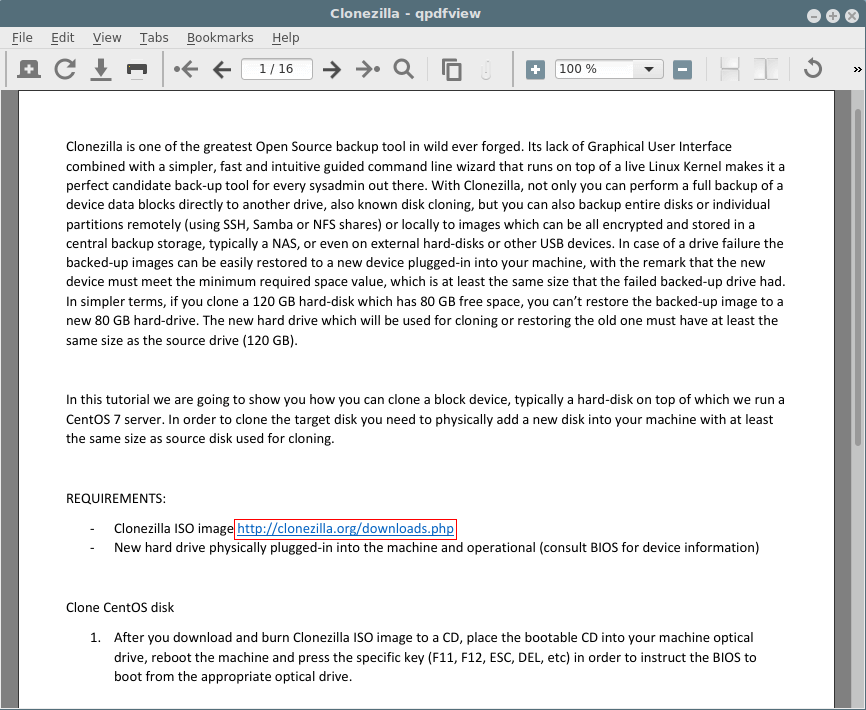
9. Zathura
Zathura é um leitor de PDF leve e altamente personalizável que oferece uma interface minimalista, navegação orientada por teclado e suporta plugins para lidar com vários formatos de documento.
Para instalar o leitor de PDF Zathura no Linux, execute:
$ sudo apt install zathura [On Debian, Ubuntu and Mint] $ sudo yum install zathura [On RHEL/CentOS/Fedora and Rocky/AlmaLinux] $ sudo emerge -a sys-apps/zathura [On Gentoo Linux] $ sudo apk add zathura [On Alpine Linux] $ sudo pacman -S zathura [On Arch Linux] $ sudo zypper install zathura [On OpenSUSE]
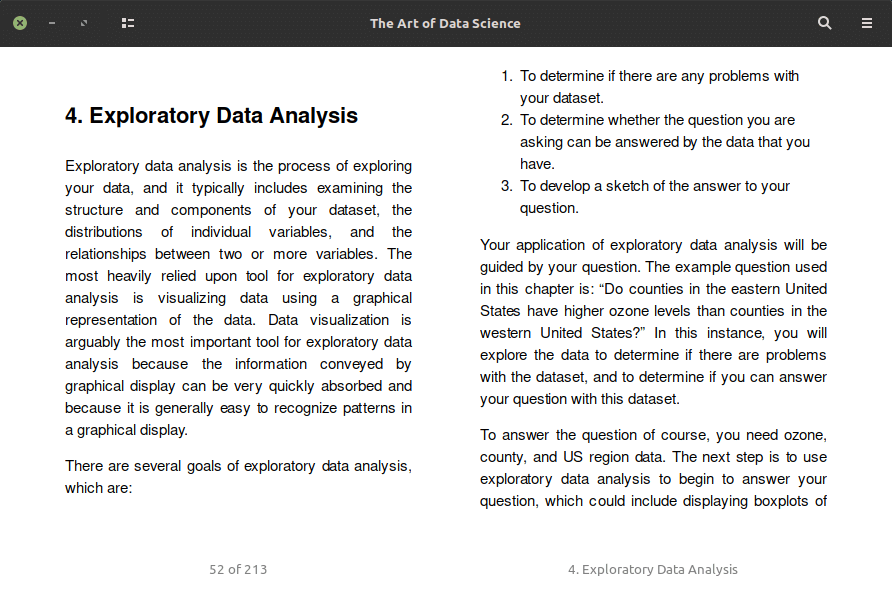
10. Poppler
Poppler é um visualizador de PDF de código aberto usado principalmente para renderizar PDFs. Originário do projeto Xpdf, tornou-se uma biblioteca essencial para muitas aplicações Linux, oferecendo desempenho eficiente, amplo suporte a formatos e desenvolvimento contínuo pela comunidade.
Para instalar o leitor de PDF Poppler no Linux, execute:
$ sudo apt install poppler [On Debian, Ubuntu and Mint] $ sudo yum install poppler [On RHEL/CentOS/Fedora and Rocky/AlmaLinux] $ sudo emerge -a sys-apps/poppler [On Gentoo Linux] $ sudo apk add poppler [On Alpine Linux] $ sudo pacman -S poppler [On Arch Linux] $ sudo zypper install poppler [On OpenSUSE]
Resumo
Muitas pessoas hoje em dia preferem usar arquivos PDF porque muitos documentos e livros online agora são disponibilizados nesse formato. Portanto, é vital obter um visualizador de PDF que atenda às suas necessidades.
I hope you find this article useful and if we’ve missed any tool in the above list, do share in the comments, and don’t forget to share your additional thoughts, You can leave a comment in the comment section.
Source:
https://www.tecmint.com/linux-pdf-viewers-and-readers-tools/













